如何用Oculus Touch玩Steam VR内容
本文相关引用及参考:vrheads
(映维网 2017年1月26日)虽然HTC Vive和Oculus Rift基本上是相同的硬件上运行,而且功能也十分接近,但还是有些软件将两者区分开来。独占应用和游戏形成了Vive和Rift用户的主要界线。HTC Vive的用户可以通过ReVive来访问Oculus Store中的内容,但并非全部的应用和游戏,同时运行效果也不是特别出色。
当然,Oculus Rift的用户没有这样的障碍,因为SteamVR是一个开放平台,支持不同的头显。Oculus Touch的推出尤为重要,因为这意味着Touch用户现在无需费太大劲就可以玩Vive-Only的游戏。下面是YiVian整理的方法技巧:

对于经验丰富的Vive用户,在SteamVR中为Oculus Touch设置房间尺度游玩区域基本上与你当前的设置相同。如果你是Oculus Rift的用户,同时从未使用过HTC Vive,那也不需要过于担心,因为SteamVR的设置过程与第一次设置Oculus Touch时的情况类似。你真正需要知道的是,要确保设置的游玩区域不会让戴上VR头显的你撞到任何真实世界的物体。Oculus应该很熟悉Guardian导护系统,Vive用户将其称为Chaperone。
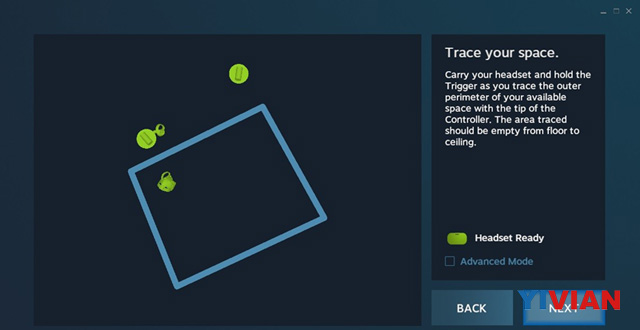
你需要做的第一件事是确保一切都连接顺畅,你的两个(或三个,取决于你的Rift设置)Constellation传感器需要看到Rift头显和Touch控制器。你可以通过启动Steam并选择应用程序右上角的VR图标来实现。这将显示VR设置中的所有部件。你的目标是确保队友对象都亮起绿色,这意味着一切顺利。一旦所有内容都显示为绿色,你就会看到一个提示,要求你运行Room Setup。
SteamVR Room Setup很简单,只需依照步骤进行即可。你导航Steam界面时,将Touch控制器指向你想要面对的方向,识别空间的地板,然后绘制你想要的游玩空间边框。当你开始绘制边框时,你会看到系统会追踪你的路径,同时屏幕上会出现一个个小点。与Oculus Guardian系统不同,这个边界将形成一条直线,并最终呈现出一个方框。一旦这个方框形成,SteamVR将创建一个与Chaperone边界相同的虚拟空间。
SteamVR中的虚拟空间跟Oculus的工作原理完全一样。当你的双手或头部接近边界时,网格就会亮起来,让你知道自己已经靠近边缘,需要往中心地带靠拢,或许在游戏过程中注意双手的挥动。一旦你确认了边界设置,SteamVR将带你完成一个简短的教程,让你知道具体的工作原理,然后你就可以在这个新环境中尽情畅玩。

SteamVR的运行几乎就像一个Oculus软件中的应用程序,因此它不能完全控制你使用的硬件。这样的结果是,偶尔可能会出现一些混乱的冲突。但只要你知道问题在哪里,大多数都很容易修复。
Oculus可以自动抓取音频并将其推送到头显,但除非SteamVR已经设置把音频推送到头显,否则你可能会注意到头显听不到任何的音频。幸运的是,这是一个容易解决的问题!
- 单击屏幕右下角的“^”。
- 单击扬声器图标。
- 单击耳机(Rift Audio)
因为SteamVR的运行几乎像是Oculus Store中的一款应用,所以你可能会意外离开SteamVR并回到Oculus Home。如果你发现自己在两个界面之间迷失,你可以做以下两件事情。
- 按下Touch控制器上的Oculus O,选择Home图标返回Oculus。
- 重新启动你桌面上的SteamVR,返回到SteamVR。
当你第一次在Oculus Rift进入SteamVR时,你可能会注意到两个非常不同的边框网格层。平滑的直线边界是SteamVR的Chaperone,自由形式网格是Oculus Guardian。当你在SteamVR中游戏时,你可能需要禁用Oculus Guardian Grid:
- 按下Touch控制器上的Oculus O
- 单击“Guardian Settings”
- 禁用Guardian网格和墙
- 再次按下Oculus O












